Содержание дисциплины.
| Темы | Заочное обучение | ||
| Количество часов и зачетных единиц в том числе | |||
| Лекции | Лабораторные | Самостоят. работа | |
| 1. Основы теории информации | |||
| 2. Виды информации и способы её представления в компьютере. | |||
| 3. Защита информации | |||
| 4. Перспективные вычислительные системы | |||
| 5. Решение задач линейной алгебры и оптимизационных задач. Задачи математической статистики. | |||
| 6. Основы алгоритмизации и программирования. | |||
| Экзамен | |||
| Итого часов |
Всего по дисциплине 144 часа, 4 зачётные единицы.
Тестовые задания (примеры)
Целью тестирования является закрепление, углубление и систематизация знаний студентов, полученных на лекциях и в процессе самостоятельной работы; проведение тестирования позволяет ускорить контроль за усвоением знаний и объективизировать процедуру оценки знаний студента.
| Во |
| прос теста |

| Вопрос теста |

| Вопрос теста |
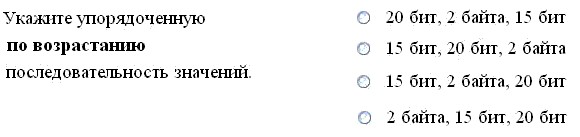
| Вопрос теста |
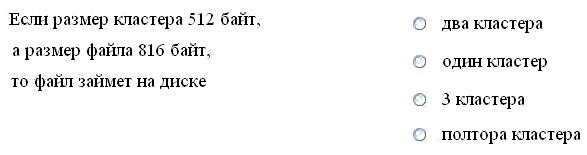
| Вопрос теста |
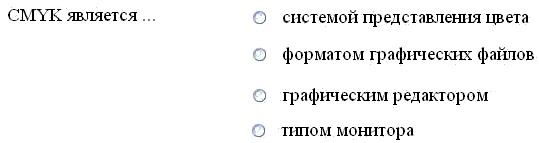
| Вопрос теста |

| Вопрос теста |
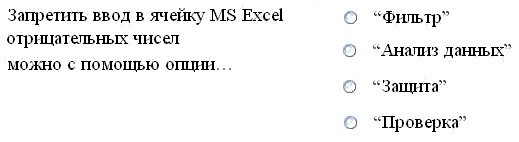
| Вопрос теста |
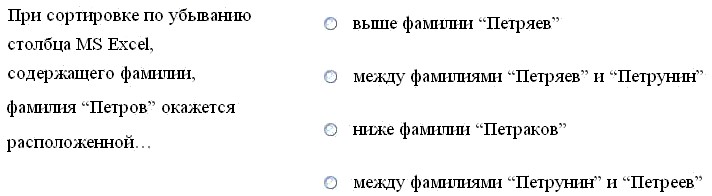
| Вопрос теста |
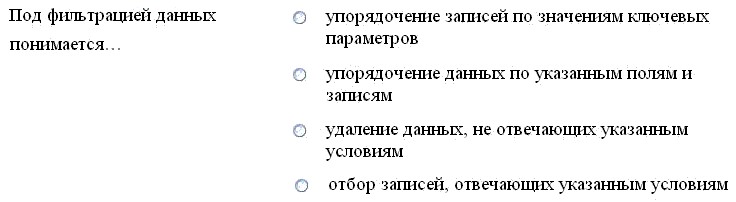
Вопрос теста
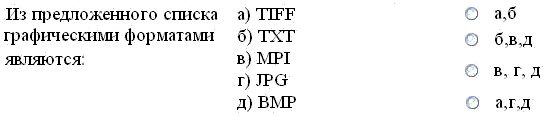
| Вопрос теста |

| Вопрос теста |

| Вопрос теста |

| Вопрос теста |

| Вопрос теста |

| Вопрос теста |

| Вопр |
| ос теста |

| Вопрос теста |

| Вопрос теста |
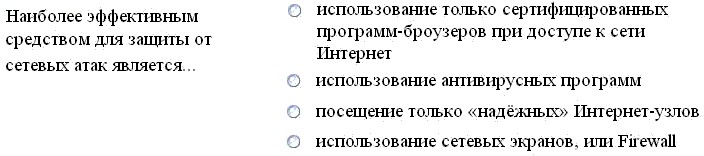
| Вопрос теста |

| Вопрос теста |

Примеры задач для решения
Задание. Используя функцию МОПРЕД произвести расчёт векторного
произведения векторов
a 5 4 i j 2 k и b 8 11 6 i j k
Задание. Вычислить определитель и обратную матрицу для матрицы

Проверить правильность вычисления обратной матрицы умножением ее на исходную. Повторить эти действия для той же матрицы, но с элементом азз= 10,01.
Разместим исходную матрицу в блоке А1:СЗ. В ячейке В5 поместим формулу для вычисления определителя =МОПРЕД(А1:СЗ).
В блок А7:С9 введем формулу для вычисления обратной матрицы. Для этого выделим блок А7:С9 (он имеет три строки и три столбца, как и исходная матрица). Введем формулу {=МОБР(А1:СЗ)}.
Скопируйте блок А1:С9 в блок E1:G9. Чуть-чуть изменим один элемент исходной матрицы: в ячейку G3 вместо 10 введите 10,01. Изменения в определителе и в обратной матрице значительны. Этот пример иллюстрирует возможную численную неустойчивость вычисления определителя и обратной матрицы: малое возмущение на входе дает большое возмущение на выходе.
Для дальнейших вычислений присвоим матрицам на рабочем листе имена: А1:С3 — А, А7:С9 — Ainv, E1:G3 — АР, E7:G9 — APinv. Чтобы в уже введенных формулах появились эти имена, выберите в меню пункт "Вставка/ Имя/ Применить", выделите в диалоговом окне нужные имена и щелкните "ОК".
Теперь проверим правильность вычисления обратной матрицы. В блок А12:С14 введем формулу {=МУМНОЖ(Аж Ainv)}, а в блок E12:G14 -- формулу
{=МУМНОЖ(АРж APinv)}. У Вас должен получиться результат
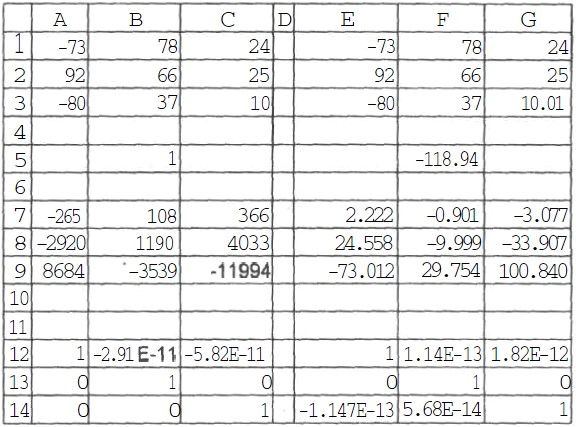
Как и следовало ожидать, получились матрицы, близкие к единичным. Задание. Даны матрицы

Вычислить определитель коммутатора этих матриц det(PQ – QP}. Все вычисления должны быть сосредоточены в одной ячейке.
Задание. Сформировать таблицу

Окно диалога Поиск решения
В ячейку С4 ввести формулу = C3^2 - 5*C3 + 6,
После открытия диалога Поиск решения выполнить следующие действия:
1. в поле Установить целевую ячейку ввести адрес ячейки, содержащей формулу для вычисления значений оптимизируемой функции, в нашем примере целевая
ячейка - это С4,;
2. для максимизации значения целевой ячейки, установить переключатель максимальному значению в положение  , для минимизации используется переключатель минимальному значению, в нашем случае устанавливаем переключатель в положение значению и вводим значение 0;
, для минимизации используется переключатель минимальному значению, в нашем случае устанавливаем переключатель в положение значению и вводим значение 0;
3. в поле Изменяя ячейки ввести адреса изменяемых ячеек, т.е. аргументов целевой функции (С3), разделяя их знаком ";" (или щелкая мышью при нажатой клавише
Сtrl на соответствующих ячейках);
4. в поле Ограничения с помощью кнопки Добавить ввести все ограничения, которым должен отвечать результат поиска: для нашего примера ограничений задавать не нужно;
5. для запуска процесса поиска решения нажать кнопку Выполнить.

Результаты поиска
Для сохранения полученного решения необходимо использовать переключатель Сохранить найденное решение в открывшемся окне диалога Результаты поиска решения. После чего рабочий лист примет вид, представленный на рисунке. Полученное решение зависит от выбора начального приближения, которое задается в ячейке С4 (аргумент функции). Если в качестве начального приближения в ячейку С4 ввести значение, равное 1,0, то с помощью Поиска решения найдем второй корень, равный 2,0.
Задание. Создать новый лист, присвоить ему имя Нормальное распределение. Вычислить значения функции плотности нормального распределения и интегральную функцию нормального распределения в диапазоне изменения аргумента от 30 до 70 с шагом 2. Использовать функцию НОРМРАСП при следующих параметрах среднее арифметическое распределения – 52, стандартное отклонение распределения – 4. Синтаксис функции
НОРМРАСП(x;среднее;стандартное_откл;интегральная) x— значение, для которого строится распределение.
Среднее— среднее арифметическое распределения.
Стандартное_откл— стандартное отклонение распределения.
Интегральная— логическое значение, определяющее форму функции. Если интегральная имеет значение ИСТИНА, то функция НОРМРАСП возвращает интегральную функцию распределения; если это аргумент имеет значение ЛОЖЬ, то возвращается функция плотности распределения.
Построить графики функций, которые должны иметь следующий вид.


Функция плотности нормального Интегральная функция нормального распределения распределения

| и кнопку, создать форму. |
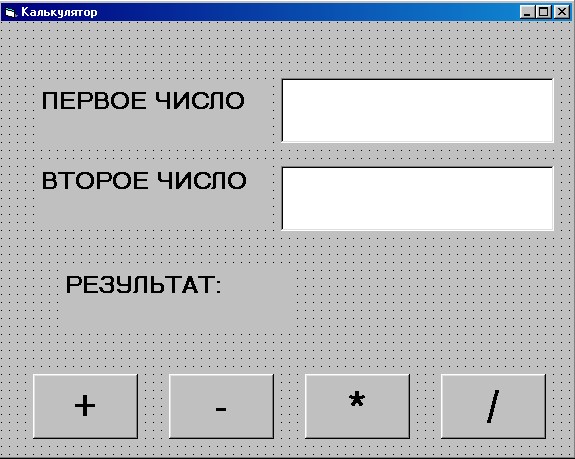
 Задание. Создание калькулятора (вариант 1). Используя элемент управления Textbox (текстовое окно)
Задание. Создание калькулятора (вариант 1). Используя элемент управления Textbox (текстовое окно)
В форме присутствуют два элемента Textbox. Их свойства Text (текст) должны быть установлены на пустое значение.